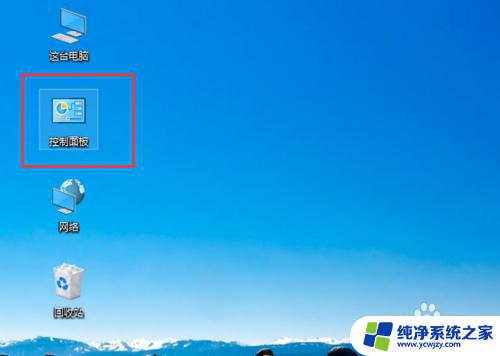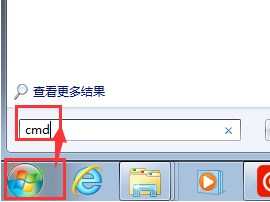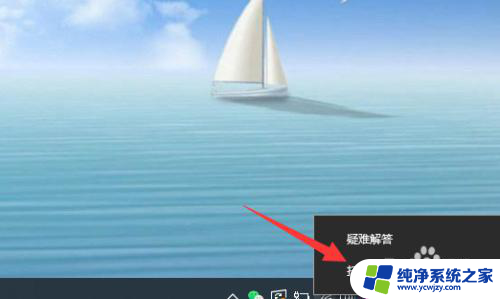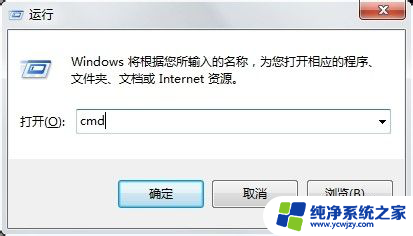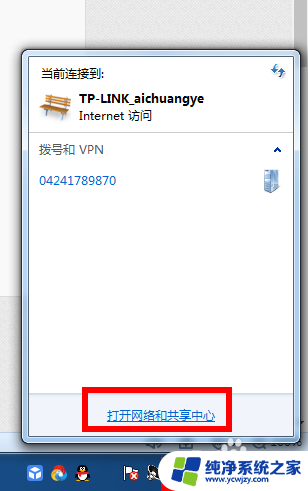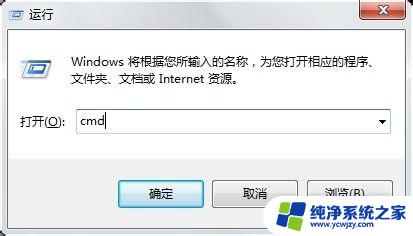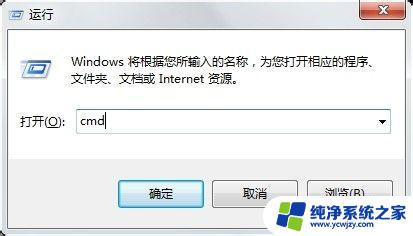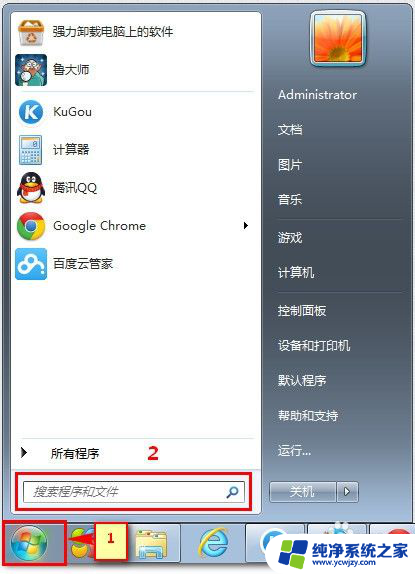xp电脑ip地址在哪里看 XP系统如何快速查看IP地址
更新时间:2023-08-03 17:01:34作者:xiaoliu
xp电脑ip地址在哪里看,XP电脑是一种老旧的操作系统,但仍有很多用户在使用,在XP系统中,查看IP地址对于网络连接和故障排除非常重要。XP系统中的IP地址在哪里可以快速查看呢?在本文中我们将介绍XP系统中查看IP地址的方法,帮助用户更好地了解网络连接情况,以便更有效地解决问题。无论是为了网络安全还是为了更好地管理网络,掌握XP系统中查看IP地址的方法都是必不可少的。接下来让我们一起来了解吧!
步骤如下:
1.先找到桌面左下角的开始菜单,点击一下。如下图所示:
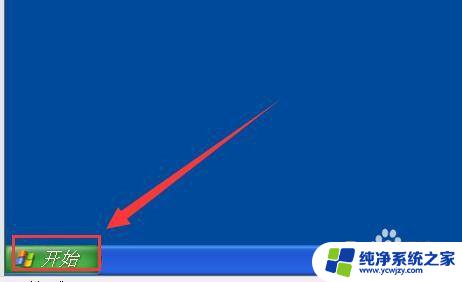
2.在弹出的菜单中,先点“设置”。再点“网络连接".如下图
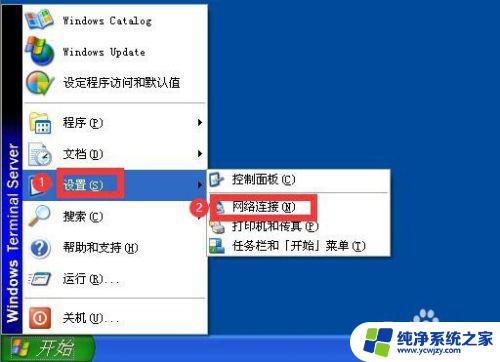
3.对着本地连接按鼠标右键,弹出菜单。如下图:
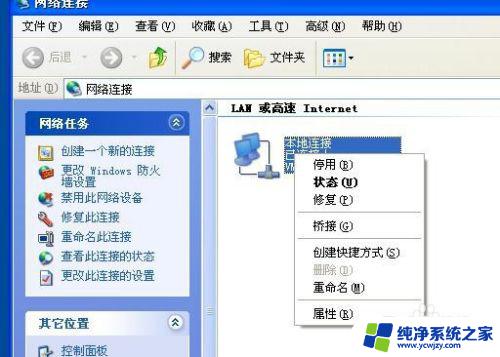
4.点击”状态“,如下图:
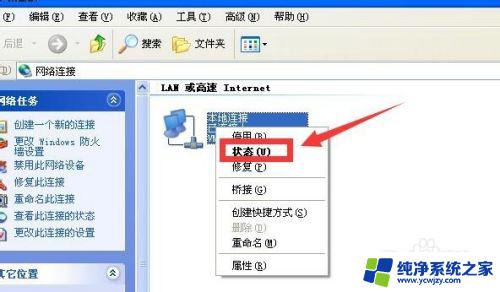
5.再点击”支持“,如下图所示.
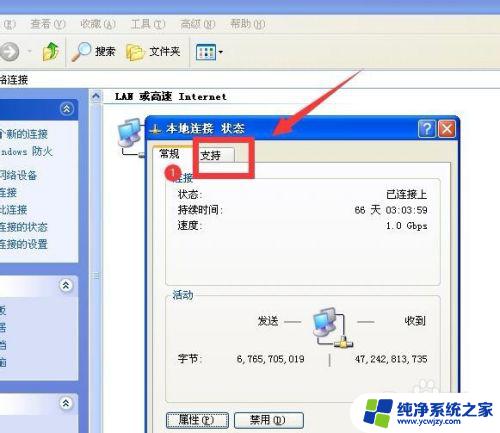
6.在出现的信息框中点击”详细信息“。
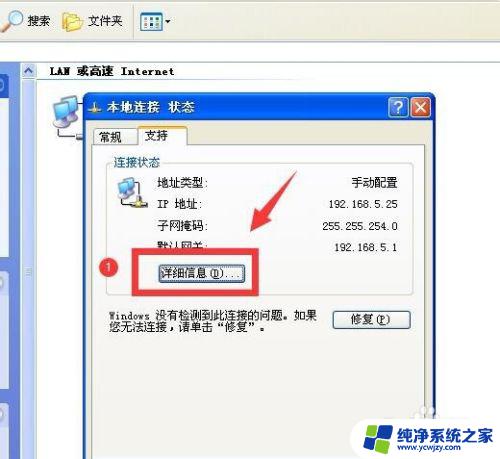
7.出现下图,可以看到详细IP地址。至此,教程完成,谢谢大家!
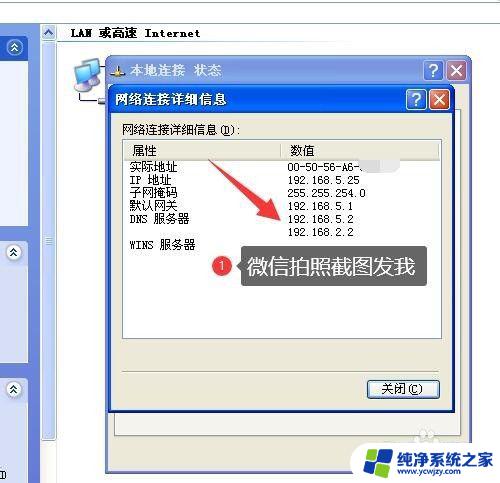
以上是查看XP电脑IP地址的所有内容,需要的用户可以根据本文提供的步骤进行操作,希望这能帮助到大家。